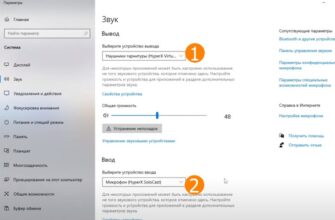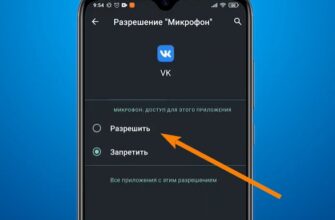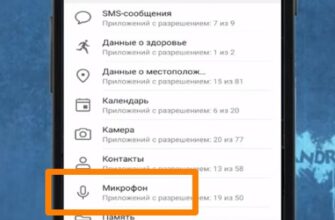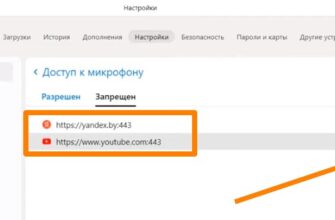Хочу с вами поделиться очень полезной штукой — как использовать свой смартфон в качестве микрофона для компьютера. Когда мне срочно понадобился микрофон, а под рукой кроме телефона ничего не оказалось, я нашел простой способ, который меня спас. И знаете что? Оказалось, работает это не хуже, чем со специальным микрофоном! Главное немного пошаманить с настройками.
Кстати, знаете в чем самый прикол этого лайфхака? Ваш смартфон всегда с вами, а значит микрофон для компа у вас теперь всегда в кармане! Но давайте по порядку.
Что нам понадобится
Для реализации нам нужно:
- Смартфон на Android или iOS
- Компьютер под управлением Windows, Mac или Linux
- Программа WO Mic для телефона и компьютера
- Опционально — приложение для обработки звука, например Adobe Audition
Устанавливаем WO Mic
Итак, приступим! Для начала нам нужно скачать программу WO Mic на компьютер и телефон.
Установка на компьютер
Заходим на официальный сайт программы WO Mic. Там в разделе «Download» выбираем версию программы под нашу операционную систему.
- Если у вас Windows, выбирайте «Windows PC Software».
- Для MacOS есть версия «Mac OS X Software».
- Ну а для Linux-пользователей тоже найдется своя сборка, называется «Linux PC Software».
Скачиваем установочный файл и запускаем его. Во время установки вы увидите галочку «Установить WO Mic Virtual Audio Driver». Обязательно поставьте её! Это очень важный момент. Именно благодаря этому системному драйверу ваш компьютер сможет распознать подключенный по сети телефон как обычный микрофон. Без него ничего работать не будет.
После установки драйвера программа предложит перезагрузить компьютер. Соглашайтесь, это нужно чтобы изменения вступили в силу. Ждем, пока комп обновится, и переходим к следующему шагу.
Установка на смартфон
Теперь очередь телефона. Заходим с него в Google Play, если у вас Android, или в App Store, если iPhone. В поиске вбиваем «WO Mic» и выбираем официальную программу от разработчика Wireless Orange. Нажимаем «Установить» и ждем, пока приложение скачается.
После установки не забудьте дать программе WO Mic все необходимые разрешения в настройках телефона — на доступ к микрофону, подключениям по сети и т.д. Иначе ничего не заработает.
Настраиваем подключение
Окей, программа установлена и на телефоне, и на компьютере. Теперь нужно всё правильно состыковать.
Для начала запускаем WO Mic и там, и там. На компе программа будет выглядеть как обычное окошко, а на телефоне — как мобильное приложение.
Выбираем способ подключения
В приложении WO Mic на смартфоне нажимаем на кнопку с шестеренкой, чтобы зайти в настройки. Там ищем пункт «Способ подключения» или «Транспорт». Выбираем «Wi-Fi» или «USB», по вашему желанию.
Лично я предпочитаю использовать Wi-Fi. Так можно свободно ходить со смартфоном по комнате и не быть привязанным проводами к компьютеру. Но если по какой-то причине Wi-Fi у вас плохо ловит, попробуйте подключение по USB-кабелю.
Вводим IP-адрес
Допустим, вы выбрали подключение по Wi-Fi. Тогда в настройках приложения WO Mic на смартфоне появится местный IP-адрес вашего телефона в сети. Что-то вроде «192.168.0.101». Этот адрес нужно будет ввести в программе WO Mic на компьютере.
В окне WO Mic на компе нажимаем на кнопку с плюсиком, чтобы создать новое подключение. В появившемся окошке вводим IP-адрес из приложения на телефоне. Порт обычно можно оставить по умолчанию — «4000». Нажимаем «Подключить».
Если всё сделано правильно, статус подключения изменится на «Подключено», а WO Mic на телефоне начнет передавать звук на компьютер. Готово! Теперь ваш телефон работает как микрофон.
Важные настройки в приложении
Напоследок заглянем еще раз в настройки WO Mic на смартфоне. Там есть еще пара важных моментов, которые влияют на качество звука.
- Первое — это пункт «Аудио источник». По умолчанию стоит режим «Смешанный», то есть будут передаваться и звуки с микрофона, и системные звуки телефона. Но если вам нужен только чистый звук с микрофона, выберите режим «Микрофон 1». Так звук будет чище, без лишних шумов.
Опции «Микрофон 2» и «Микрофон 3» лучше не трогать, потому что там используются не самые качественные микрофоны телефона. Звук будет хуже или с эхом.
- Второе — это настройка «Аудио кодек». По умолчанию там стоит «OPUS». Это нормальный кодек, но если вы хотите самого лучшего качества, переключитесь на «AAC» или «PCM». Правда, при этом может увеличиться задержка звука. Для голосового общения это не критично, но если вы записываете музыку или подкаст, стоит об этом помнить.
Ну а если у вас в процессе подключения или использования возникнут какие-то проблемы со звуком или связью, попробуйте изменить кодек на какой-нибудь более простой, типа «Speex» или «AMR». Иногда это помогает.
Вот теперь точно всё! Настраивайте WO Mic под себя, экспериментируйте с настройками и получайте удовольствие от использования смартфона в качестве беспроводного микрофона для компьютера.
Обрабатываем звук с телефона
Итак, телефон подключен как микрофон, но что делать, если звук получается не очень? Тут на помощь приходят программы для обработки аудио. Я использую Adobe Audition.
В Audition выбираем наш подключенный телефон в настройках аудио устройств для записи. Теперь можно применять всякие эффекты — шумодав, компрессию, эквалайзер и т.д. С правильными настройками звук с телефона получается очень достойный! Главное не переборщить с эффектами.
Чтобы звук после обработки в Audition воспроизводился в реальном времени, выбираем в настройках вывода аудио виртуальный кабель. Теперь обработанный звук с нашего телефона-микрофона можно выводить в любые приложения — будь то голосовой чат в игре, Скайп, Дискорд или прогу для стриминга.
Профит!
Вот так вот, ребята, телефон с помощью простой программы-передатчика звука превращается в отличную замену микрофону! Пользуйтесь на здоровье, общайтесь с друзьями, записывайте подкасты и летсплеи.
А какие у вас любимые лайфхаки, связанные со смартфонами? Делитесь в комментах, обсудим!